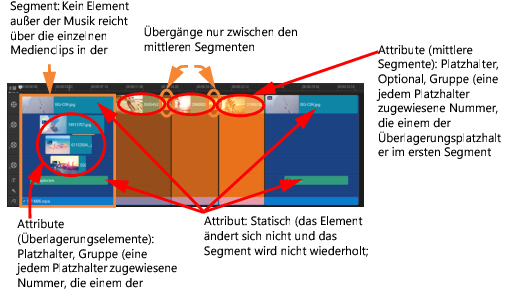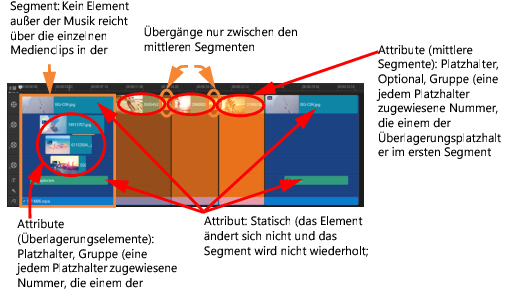Regeln für die Gestaltung von FastFlick-Vorlagen
Damit die FastFlick-Vorlagen richtig funktionieren, müssen einige Regeln befolgt werden. Da der Arbeitsbereich, in dem die Vorlagen erstellt werden, auch für alle anderen Projekte benutzt wird, ist es einfach, dass man gegen die Regeln verstößt, ohne dies zu bemerken. Es empfiehlt sich, die Regeln zu überprüfen, bevor die Vorlage gespeichert wird, und eine gespeicherte Vorlage in FastFlick zu testen, bevor sie mit anderen Benutzern geteilt wird.
Regeln
1 Segmente: Stellen Sie sicher, dass die Elemente in einem Segment nicht auf andere Segmente übergreifen.
2 Platzhalter: Ihre Vorlage muss über mindestens einen Platzhalter verfügen.
3 Audio: Verwenden Sie für den Ton der Vorlage nur Musikspur Nr. 1. Audiodateien sind die einzigen Elemente, die über ein einzelnes Segment hinausreichen dürfen (Sie können beispielsweise einen Song verwenden, der sich über die gesamte Länge des Vorlagenprojekts erstreckt).
4 Titel: Verwenden Sie für die Titel nur Titelspur Nr. 1.
5 Übergänge: Verwenden Sie nur am Ende der mittleren Segmente Übergänge, nicht jedoch beim ersten oder letzten Segment Ihrer Vorlage. Übergänge überbrücken eigentlich Segmente, aber es empfiehlt sich, einen Übergang als dem vorhergehenden Medienclip zugehörig zu betrachten.
6 Gruppe: Wenn Sie möchten, dass Benutzermedien an mehr als einer Position angezeigt werden, müssen Sie den Platzhaltern eine übereinstimmende Gruppennummer zuordnen. Beispielsweise kann derselbe Benutzermedienclip in einer Introüberlagerung und im Hauptteil einer Diashow verwendet werden, wenn Sie den entsprechenden Platzhaltern dasselbe Gruppennummernattribut zuweisen.
Dies sind die Grundregeln, die Sie kennen müssen, bevor Sie beginnen. Es gibt jedoch einige Ausnahmen. Zur Inspiration und um besser zu verstehen, was die verschiedenen Attributeinstellungen bewirken, können Sie bestehende FastFlick-Vorlagen in VideoStudio öffnen und sich die Attributeinstellungen der Elemente ansehen.
Das Projekt oben hat fünf Segmente. Die blauen Bereiche kennzeichnen das erste und das letzte Segment und die orangefarbenen Bereiche kennzeichnen die drei mittleren Segmente. Die für dieses Projekt gewählten Attribute gewährleisten, dass die blauen Bereiche nur einmal angezeigt werden (im Anfangs- und Endsegment) und die orangefarbenen Segmente der Reihe nach wiederholt werden, bis alle Benutzermedien untergebracht sind. Benutzermedien, die in den kleinen Introüberlagerungen angezeigt werden, sind auch Bestandteil der Hauptdiashow.